蓝牙音箱是一种无线音频播放设备,它通过蓝牙技术连接到电脑或其他设备,实现音频的播放。相比传统的有线音箱,蓝牙音箱更加便携,且连接方式简单,深受用户喜爱。
二、蓝牙音箱连接电脑的准备工作
在开始连接蓝牙音箱之前,请确保以下准备工作已完成:
1. 确保电脑已开启蓝牙功能。
2. 检查蓝牙音箱的电量是否充足。
3. 确认蓝牙音箱处于开启状态。
三、Windows系统连接蓝牙音箱
以下是Windows系统连接蓝牙音箱的步骤:
1. 打开电脑的设置菜单,点击设备。
2. 在设备页面中,点击蓝牙和其他设备。
3. 点击添加设备按钮,系统会自动搜索附近的蓝牙设备。
4. 当蓝牙音箱出现在设备列表中时,选择它并点击下一步。
5. 按照屏幕提示完成配对过程。
四、Mac系统连接蓝牙音箱
以下是Mac系统连接蓝牙音箱的步骤:
1. 点击屏幕左上角的苹果菜单,选择系统偏好设置。
2. 在系统偏好设置中,点击蓝牙。
3. 在蓝牙窗口中,点击其他按钮,然后点击发现新设备。
4. 当蓝牙音箱出现在设备列表中时,选择它并点击连接。
5. 按照屏幕提示完成配对过程。
五、连接过程中可能遇到的问题及解决方法
1. 问题:无法找到蓝牙音箱。
解决方法:确保蓝牙音箱处于开启状态,且电量充足。尝试重新开启蓝牙功能,或重启电脑和蓝牙音箱。
2. 问题:配对过程中出现错误。
解决方法:检查蓝牙音箱的配对码是否正确,或尝试重新配对。
3. 问题:连接后无法播放音频。
解决方法:检查音频源是否正确设置在蓝牙音箱上,或尝试重新连接蓝牙音箱。
六、蓝牙音箱连接电脑后的使用技巧
1. 切换音频源:在电脑上,可以通过右击任务栏上的音量图标,选择打开音量控制,然后切换到播放选项卡,选择蓝牙音箱作为默认播放设备。
2. 调整音量:在电脑上,可以通过音量控制面板调整蓝牙音箱的音量。
3. 使用快捷键:部分蓝牙音箱支持通过快捷键进行播放、暂停、切换歌曲等操作。
4. 更新固件:定期检查蓝牙音箱的固件更新,以确保设备性能和兼容性。
蓝牙音箱连接电脑的过程相对简单,只需按照上述步骤进行操作即可。在使用过程中,注意一些小技巧,可以使您的蓝牙音箱使用体验更加顺畅。希望小编能帮助您顺利连接蓝牙音箱,享受美妙的音乐时光。